
Adobe Photoshop CC 2018中文綠色免費版
- 軟件授權: 免費軟件
- 軟件類型: 國產軟件
- 軟件語言: 簡體中文
- 更新時間: 2021-11-05
- 軟件評分:
- 軟件大小: 1400MB
- 應用平臺: WinXP/Win7/Win8/Win10
軟件介紹 下載地址
Adobe Photoshop CC 2018PhotoShop CC 2018是由Adobe Systems開發和發行的圖像處理軟件,它主要可處理以像素所構成的數字圖像,并自帶多種編修和繪圖工具,可以幫助用戶有效地進行圖片編輯等處理工作,當然在圖像、圖形、文字、視頻、出版等各方面用戶也可利用它來完成一些簡單的處理工作。應該是目前最專業的圖像處理軟件,世界各地數百萬的設計人員、攝影師和藝術家都在使用 Photoshop 進行圖像處理。目前官網已經提供Adobe Photoshop CC 2018中文版的在線下載,大家只要注冊一個adobe ID,然后登陸并下載Adobe Creative Cloud桌面應用程序,你就可以利用Adobe Creative Cloud下載幾乎所有Adobe系列軟件。
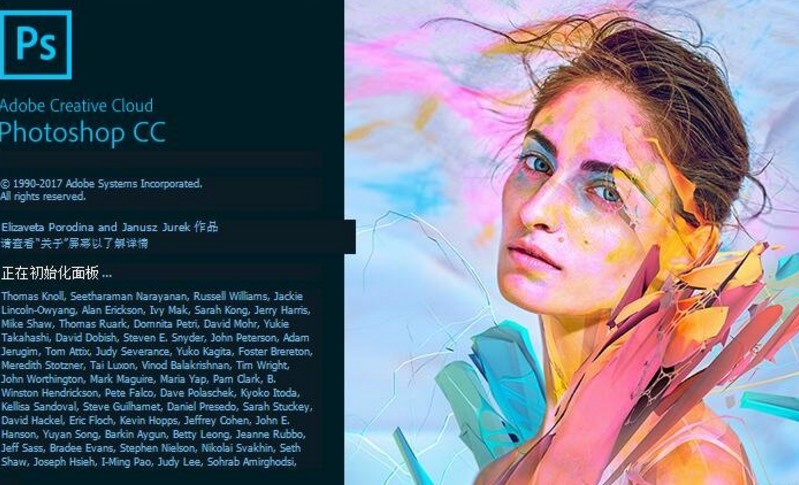
Adobe于10月18日在年度創意大會Adobe MAX上發布了Photoshop CC 2018,增加了360全景圖、支持HEIF、自動人臉識別/照片分析、側邊分組,指導編輯,動態幀故事、前景/背景摳圖更精準、閉眼修復等功能。
Adobe Photoshop - 全球最大的圖像處理軟件,知名的圖像及照片后期處理大型專業軟件。Adobe® Photoshop® CC 是 Adobe Creative Cloud 創意云應用程序產品里的專業圖片處理編輯軟件,Photoshop CC 依然是數字圖象處理和編輯的業界標準,提供廣泛的專業級潤飾工具套件,并集成了專為激發靈感而設計的強大編輯功能。Adobe Photoshop CC 讓你享有更多的自由、速度和功能,讓令人驚嘆的圖像栩栩如生。
軟件特點
1、描邊智能平滑
相比painter、SAI等繪畫軟件,PS最令人詬病的就是畫出的線條不夠平滑,總是有鋸齒狀,這次PS終于改進了!在使用畫筆、鉛筆、混合器畫筆或橡皮擦時,那怕是使用鼠標操作,也能獲得平滑的曲線。
2、彎度鋼筆工具
以前在使用鋼筆勾路徑時,總要一手按住快捷鍵以便切換鋼筆的直線曲線模式。新的版本中,彎度鋼筆工具可讓你以同樣輕松的方式繪制平滑曲線和直線段。使用這個直觀的工具,你可以在設計中創建自定義形狀,或定義精確的路徑,以便毫不費力地優化圖像。在執行該操作的時候,你你根本無需切換工具就能創建、切換、編輯、添加或刪除平滑點或角點。
3、簡化的畫筆管理
在新的Photoshop版本中,畫筆預設更容易使用。現在你可以將畫筆預設組織到文件夾,包括嵌套的文件夾。
你可以在高度簡化的“畫筆”面板(從之前版本中的“畫筆預設”重新命名而來)中選擇使用畫筆工具預設和相關設置,而在Photoshop的早期版本中,這些預設和設置只能從選項欄中訪問。如果你將畫筆用作工具預設,則可以將它們轉換為畫筆預設,并在“畫筆”面板中更輕松地管理它們。
“畫筆”面板本身在此版本中納入了許多體驗改進,其中包括一個簡單的縮放滑塊,它允許你在同一個屏幕或更小的空間內查看更多的畫筆。
4、支持可變字體
Photoshop現在支持可變字體,這是一種新的OpenType字體格式,支持直線寬度、寬度、傾斜度、視覺大小等自定義屬性。此版Photoshop附帶幾種可變字體,你可以使用“屬性”面板中便捷的滑塊控件調整其直線寬度、寬度和傾斜度。在調整這些滑塊時,Photoshop會自動選擇與當前設置最接近的文字樣式。例如,在增加常規文字樣式的傾斜度時,Photoshop會自動將其更改為一種斜體的變體。
5、快速共享你的創作
新版本可以直接從Photoshop內將你的創作通過電子郵件發送或共享到多個服務。在通過電子郵件共享文檔時,Photoshop將發出一個原始文檔(.psd文件)。對于某些特定服務和社交媒體渠道,在共享之前,Photoshop會將文檔自動轉換為JPEG格式。
6、描邊補齊
暫停描邊時,允許繪畫繼續使用你的光標補齊描邊。禁用此模式可在光標移動停止時馬上停止繪畫應用程序。

7、優化復制和粘貼圖層
在組中復制和粘貼多個圖層時,無需通過拖動它們進行重新排序,即可保留相同的順序和位置。允許你在Photoshop中的文檔之中或文檔之間,將圖層復制到剪貼板,然后將其粘貼到面板中所需的特定位置。
8、增強的工具提示
無需離開應用程序,即可了解Photoshop中的不同工具。借助經過增強的工具提示,當鼠標懸停在某個工具上方時,系統會顯示動態信息。
9、360全景圖工作流程
新版本可以編輯并導出360全景圖。為了與第三方觀看者進行合作,Photoshop會保留重要的元數據。你還可以通過在球型工作區中圍繞圖像進行平移和縮放,獲得真實的預覽體驗。
10、粘貼為純文本
現在,你可以粘貼不帶格式的文本。粘貼后,無需花時間重新設置文本格式。
11、其他改進
新的Photoshop提升了速度并且反應更加敏捷,因而你可以用更少的時間完成日常工作流程。借助更短的加載時間,更快地開始操作。另外,還包括:性能和穩定性改進、更快地保存較大文件的功能、更好的“面部識別液化”的面部檢測功能、更好的邊緣“內容識別裁切”和“內容識別填充”等。
Adobe Photoshop CC 2018新增功能
更好地整理畫筆
以您需要的順序整理和保存您的畫筆。通過拖放重新排序、創建文件夾和子文件夾、擴展筆觸預覽、切換新視圖模式,以及保存包含不透明度、流動、混合模式和顏色的畫筆預設。
畫筆性能改進
不要被存在延遲的畫筆拖慢速度。在較大文檔中使用較大的畫筆時,全新的更加快速的反應時間尤其重要。
訪問 Lightroom 照片
通過“搜索”或“開始屏幕”,直接在 Photoshop 中從 Lightroom 云服務中獲取照片。借助所有 Creative Cloud 攝影桌面和移動應用程序之間的更加深入的集成,您的所有照片均會進行同步,并且可供您從任何位置進行訪問。
筆觸平滑
使用新的平滑算法,更快地獲得更加精致的外觀。改變平滑程度,獲得更加簡潔的線條 - 即使在使用鼠標時,也可以實現。該選項與“流動”和“不透明度”選項均位于“工具選項”欄之中。
可變字體
借助 Adobe、Apple、Google 和 Microsoft 提供的新型字體技術,您可以通過調整粗細、高度、傾斜等屬性,為受支持的字體定義變體。
“快速共享”菜單
通過電子郵件、文本、社交網絡等方式共享您作品的拼合副本。此功能會使用原生操作系統共享機制,包括已經過身份驗證的服務。
“弧線”鋼筆工具
更加快速、直觀和準確地創建路徑。無需修改貝塞爾手柄,即可直接推拉各個部分,這與 Illustrator 中的“弧線”工具類似。只需雙擊,即可在各個點類型之間進行切換。
路徑改進
改善路徑外觀。選擇顏色和線條粗細,使它們更易于查看。
復制和粘貼圖層
在組中復制和粘貼多個圖層時,無需通過拖動它們進行重新排序,即可保留相同的順序和位置,。在 Photoshop 中的文檔之中或文檔之間,將圖層復制到剪貼板,然后將其粘貼到面板中所需的特定位置。
經過增強的工具提示
無需離開應用程序,即可了解 Photoshop 中的不同工具。借助經過增強的工具提示,當鼠標懸停在某個工具上方時,系統會顯示動態信息。
360 全景圖工作流程
編輯并導出 360 全景圖。為了與第三方觀看者進行合作,Photoshop 會保留重要的元數據。您還可以通過在球型工作區中圍繞圖像進行平移和縮放,獲得真實的預覽體驗。
支持 Microsoft Dial
利用對 Microsoft Dial 的原生支持,您無需使用鼠標,即可快速地訪問重要控件。控制畫筆參數,包括大小、硬度、不透明度、流動和平滑。
粘貼為純文本
現在,您可以粘貼不帶格式的文本。粘貼后,無需花時間重新設置文本格式。
支持 HEIF
現在,Photoshop 支持 Apple 在 macOS 10.13 和 iOS 11.0 中推出的 High Efficiency Image File (HEIF) 格式。借助 iPhone 7 Plus 和在將來推出的設備所提供的深度信息,您可以使用鏡頭模糊篩選器創造出景深效果。
“選擇并蒙版”改進
借助算法和性能方面的改進,獲得更加準確和真實的結果(特別是在前景和背景顏色相似的情況下)。其他可用性和性能改進包括更快的“快速蒙版”和更直觀的視圖模式設置。
常規性能改進
在我們做了大量的架構工作之后,現在,Photoshop 提升了速度并且反應更加敏捷,因而您可以用更少的時間完成日常工作流程。借助更短的加載時間,更快地開始操作。
還有更多功能
還包括:性能和穩定性改進、更快地保存較大文件的功能、更好的“面部識別液化”的面部檢測功能、更好的邊緣“內容識別裁切”和“內容識別填充”等。
Adobe Photoshop CC 2018更換安裝路徑:
創意云程序內下載的最新版制作的離線安裝包安裝會默認裝到C盤,因此建議先安裝Creative Cloud,然后在創意云選項更改安裝路徑,再用離線安裝包就是已設置好的安裝目錄而不是默認C盤。
Adobe Creative Cloud(ACC)創意云桌面應用程序官方下載:
https://ccmdls.adobe.com/AdobeProducts/KCCC/1/win32/CreativeCloudSet-Up.exe
如果運行Adobe Creative Cloud(ACC)安裝完提示“Adobe Creative Cloud丟失或損壞”嘗試修復?解決方法如下:刪除C:UsersAdministratorAppDataLocalAdobeOOBEopm.db文件,然后再隨便打開個Adobe CC系列軟件(比如PS CC 2017),再啟動Adobe Creative Cloud就正常了。
注意:
如果運行Adobe Creative Cloud提示“Adobe Creative Cloud丟失或損壞”嘗試修復。可以先打開“C:UsersAdministratorAppDataLocalAdobeOOBE”(這是一個隱藏文件夾,需要打開系統的顯示隱藏文件才可見) ,刪除下面的“opm.db”文件。然后再隨便打開一次adobe CC系列軟件(比如PS CC 2017),再打開Adobe Creative Cloud就可以了。如果Adobe Creative Cloud可以正常啟動,上次操作可以無視。
































 蘇公網安備32032202000432
蘇公網安備32032202000432